Oplossing als externe schijf niet wordt geactiveerd op Windows 10
Gemengde Berichten / / August 05, 2021
Als u een externe schijf gebruikt om een back-up van uw Windows-bestanden te maken, bent u waarschijnlijk bekend met de fout Externe schijf zal niet worden geactiveerd op Windows 10. De fout verhindert om uw externe schijf op uw hoofdapparaat te monteren. U heeft dus geen toegang tot de schijf. De oorzaak van het probleem kan een verouderd of beschadigd stuurprogramma, een beschadigde USB-poort en partitieproblemen zijn. Het is ook mogelijk dat de fout optreedt vanwege hardwareproblemen.
Er zijn echter een paar oplossingen die u kunt proberen om het probleem op te lossen. U kunt proberen te controleren of er een update is op de externe harde schijf. Als het niet compatibel is en de oudere werkte, kunt u teruggaan naar de vorige werkende driver. Bovendien, als het een partitieprobleem is, kunt u de Windows Schijfbeheerder gebruiken om een nieuw volume van de externe schijf te verwijderen en aan te maken. Meer van de oplossingen worden hieronder toegelicht.

Inhoudsopgave
-
1 Hoe te repareren als externe schijf niet wordt geactiveerd op Windows 10?
- 1.1 Methode 1: Start uw pc opnieuw op
- 1.2 Methode 2: alternatieve USB-poorten gebruiken
- 1.3 Methode 3: Installeer het stuurprogramma opnieuw
- 1.4 Methode 4: stuurprogramma's bijwerken of terugdraaien
- 1.5 Methode 5: een nieuw volume maken
- 1.6 Methode 6: USB-stroominstellingen wijzigen
- 2 Gevolgtrekking
Hoe te repareren als externe schijf niet wordt geactiveerd op Windows 10?
Als uw nieuwe of oude externe schijf niet op uw Windows 10-pc kan worden geactiveerd, kunnen er een aantal redenen of factoren achter zitten. U kunt deze onderstaande gids voor probleemoplossing volgen om het probleem te controleren en op te lossen.
Methode 1: Start uw pc opnieuw op
Het is mogelijk dat uw pc een lange tijd heeft gewerkt. Het kan dus uw Windows-responstijd traag maken. Wat de reden ook is, het eerste dat u kunt proberen, is uw externe schijf loskoppelen en herstarten uw pc. Sluit hem vervolgens weer aan en controleer of de externe schijf is gemonteerd of niet. Soms werkt deze methode; bij een schone start worden niet te veel achtergrondprocessen uitgevoerd.

Te veel achtergrondprocessen kunnen voorkomen dat de mount-functie wordt beëindigd. U kunt uw externe schijf dus niet koppelen. Daarom is het herstarten van uw pc de eerste beste optie; voor meer controle kunt u echter kijken Systeem configuratie instellingen.
Methode 2: alternatieve USB-poorten gebruiken
Het is mogelijk dat uw USB-poort is beschadigd. Daarom sluit je muziek je externe schijf aan op alle andere USB-poorten op je pc en controleer je welke werkt. Als geen van hen werkt, is het mogelijk dat de USB-kabel van uw externe schijf is beschadigd, dus vervang deze door deze een andere kabel en controleer of u uw externe harde schijf op uw pc kunt aansluiten. Er zijn verschillende soorten USB poorten.
Hoogstwaarschijnlijk is het een USB 2.0-poort op de meeste pc's. Zorg ervoor dat de USB-kabel van uw externe harde schijf de USB 2.0-poort ondersteunt. Sterker nog, zorg ervoor dat beide hardware compatibel zijn met elkaar.
Methode 3: Installeer het stuurprogramma opnieuw
Het is mogelijk dat het stuurprogramma van uw externe harde schijf beschadigd of beschadigd is. In dit geval kunt u het opnieuw installeren om het probleem op te lossen met Apparaatbeheer
Stap 1) Sluit uw externe schijf aan op de USB-poort en typ Apparaat beheerder klik in de Windows-zoekbalk op het Device Manager.
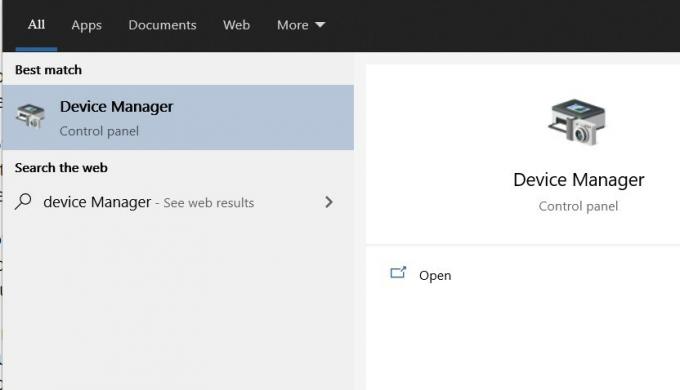
Stap 2) Klik nu op het Pijl naar beneden naast de Schijfstuurprogramma's optie om de schijven die op uw pc zijn aangesloten uit te breiden.
Stap 3) Klik met de rechtermuisknop op de externe harde schijf en selecteer Eigendommen. Ga naar het Bestuurder tab en klik op Verwijderen en dan de OK knop.

Stap 4) Koppel uw externe schijf los en herstarten uw pc, sluit deze nu weer aan en controleer of de externe schijf is gemonteerd.
Methode 4: stuurprogramma's bijwerken of terugdraaien
Het stuurprogramma van uw externe schijf kan verouderd of incompatibel zijn. Daarom moet u het stuurprogramma van uw externe schijf bijwerken met Apparaatbeheer.
Stap 1) Sluit uw externe schijf aan op uw pc en open het Apparaat beheerder door ernaar te zoeken in Windows Search Manager.

Stap 2) Klik op de Schijven optie, vouw het menu uit, selecteer de externe schijf. Klik er met de rechtermuisknop op en selecteer Bijwerken.

Stap 3) Koppel na de update de externe schijf los en start uw systeem opnieuw op. Sluit de externe schijf weer aan en controleer of de fout is verholpen.
Methode 5: een nieuw volume maken
Uw externe harde schijf kan verwijderde partities hebben. Het volume is dus niet toegewezen en Windows herkent het niet als een station om te koppelen. U kunt dit probleem oplossen door een nieuw eenvoudig volume te maken.
Stap 1) Sluit uw externe harde schijf aan en typ Schijf in de Windows-zoekbalk en open het Maak en formatteer partities op de harde schijf keuze.
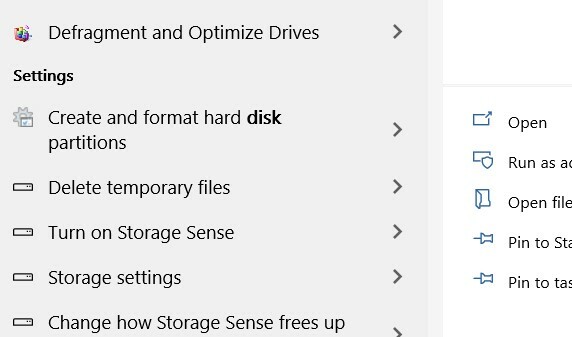
Stap 2) U ziet onderaan uw externe schijf als deze niet is toegewezen, dan wordt dat aangegeven. Om een nieuw volume te maken Selecteer de schijf om er met de rechtermuisknop op te klikken en selecteer Nieuw eenvoudig volume.
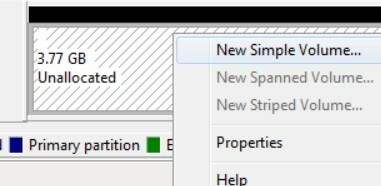
Stap 3) Wijs nu de naam en het type volume toe via de Windows-wizard en voltooi het maken van een nieuw gezond volume, uw externe schijf moet daarna worden aangekoppeld.
Methode 6: CUSB-energie-instellingen hangen
De configuratie-instellingen voor energiebeheer op uw pc kunnen voorkomen dat uw USB-apparaten worden geactiveerd; in dit geval kan het ook voorkomen dat de externe harde schijf wordt gemonteerd. U moet dus de USB-slaapstandinstellingen uitschakelen.
Stap 1) druk de Windows-toets + I om Windows-instellingen te openen, ga dan naar Systeem> Voeding en slaapstand> Aanvullende energie-instellingen.
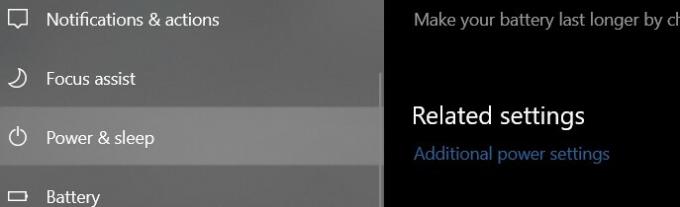
Stap 2) Klik op de Planinstellingen wijzigen> Geavanceerde energie-instellingen wijzigen.
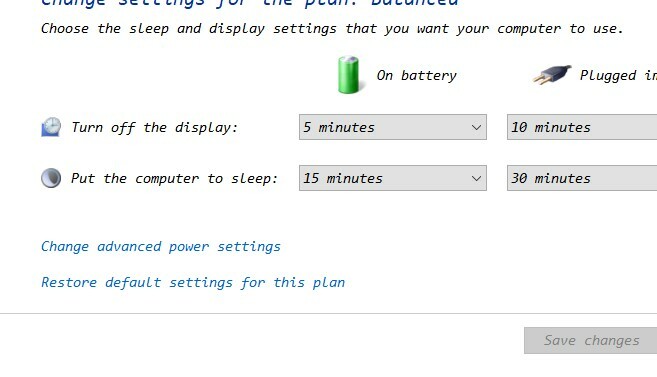
Stap 3) Klik op het USB-instellingen optie en vouw vervolgens het Instelling voor selectieve USB-onderbreking optie en schakel beide Op batterij en Ingeplugd waarde, klik op het van toepassing zijn knop om te bevestigen.
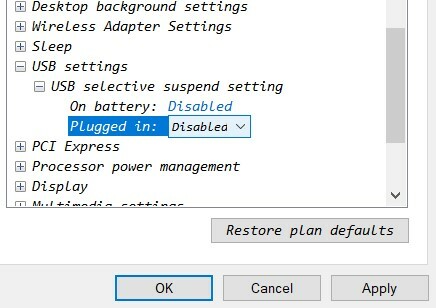
Gevolgtrekking
Als u problemen ondervindt bij het monteren van uw externe schijf op uw pc, kunt u proberen uw pc opnieuw op te starten om te controleren of deze werkt of niet. U kunt het stuurprogramma van uw externe schijf echter ook bijwerken en terugdraaien met behulp van Apparaatbeheer van Windows. Als u uw externe schijfstuurprogramma opnieuw installeert, wordt het beschadigde stuurprogramma hersteld.
Maak een nieuw volume met de Windows-schijfgedeelte-applicatie als uw externe schijfopslag niet is toegewezen. U kunt uw schijf ook NTFS formatteren of de instellingen van uw energiebeheerschema wijzigen, waardoor de externe schijf niet op uw pc kan worden geactiveerd.
Bewerkers keuze:
- Werkt Netflix met ProtonVPN? - Hoe te gebruiken?
- Fix Realtek HD Audio Manager opent of werkt niet in Windows 10
- Hoe de functie ‘Herinneren bij berichten’ op iPhone, iPad en Mac te gebruiken
- Hoe u het probleem met DHCP-lookup op Chromebook kunt oplossen
- Blokkeer en deblokkeer afzenders op Gmail Web
- Hoe te repareren als Ryzen 3600 CPU vastloopt in Bootloop na upgrade?
Rahul is een student Computerwetenschappen met een enorme interesse op het gebied van technische en cryptocurrency-onderwerpen. Hij brengt het grootste deel van zijn tijd door met schrijven of luisteren naar muziek of reizen naar onbekende plaatsen. Hij gelooft dat chocolade de oplossing is voor al zijn problemen. Het leven gebeurt, en koffie helpt.



